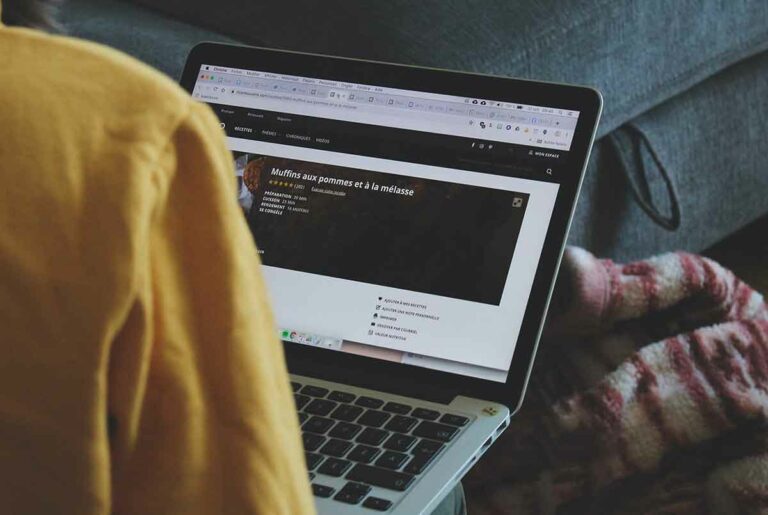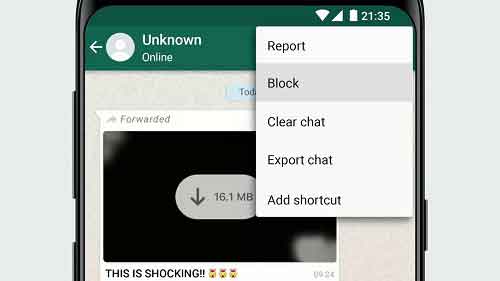Я не могу обновить iPhone. Вот что делать

Не можете обновить iPhone? Вот что делать, если вы не можете установить iOS. Для этого урока мы использовали iOS 13, но она работает для любой операционной системы. Ищете и не можете обновить iOS 13 на своем iPhone? Есть несколько причин, по которым ваш iPhone не обновляется: у вас нет Wi-Fi, у вас недостаточно места, несовместимость и многое другое. Узнайте, что вам нужно делать, если у вас возникли проблемы с обновлением iPhone.
Обновление iOS, как правило, несложно, но есть некоторые вещи, которые могут пойти не так. Возможно, ваш друг уже установил последнюю версию iOS, но вы все еще не видите опцию на вкладке «Обновление программного обеспечения», возможно, вы пытались обновить iOS, но не хотите устанавливать, возможно, ваш iPhone разбился во время установки или даже хуже , ваш iPhone мог выключиться во время обновления, потому что у него закончилось питание, что привело к потере данных.
В этой статье мы рассмотрим наиболее распространенные проблемы, возникающие у людей при попытке обновить свой iPhone.
Я не могу обновить iPhone. Что я могу сделать?
1. iOS 13 пока недоступна.
В списке ниже приведены некоторые причины, по которым обновление iOS может быть недоступно:
- Когда Apple впервые запускает новую версию iOS, обновление может занять некоторое время. Иногда ваш друг может получить предупреждение раньше вас. Наберитесь терпения и продолжайте проверять вкладку «Настройки»> «Основные»> «Обновление программного обеспечения» на своем iPhone.
- Возможно, ваш iPhone не может запустить программное обеспечение, и в этом случае вы не увидите никаких предупреждений.
- Вы пытаетесь установить обновление iOS на iPad – в этом году только iPhone получит iOS 13. Необходимо установить iPad. iPadS.
2. Мой iPhone не обновляет программное обеспечение.
Возможно, существует простая причина, по которой ваш iPhone 6 не обновляет программное обеспечение: iOS 13 не будет работать на iPhone старше iPhone 6s или iPhone SE. Следующие устройства будут работать под управлением iOS 13:
- iPod touch (7-го поколения)
- iPhone 6s
- iPhone 6s Plus
- iPhone SE
- iPhone 7
- iPhone 7 Plus
- iPhone 8
- iPhone 8 Plus
- iPhone X
- iPhone XR
- iPhone XS
- iPhone XS макс
- iPhone 11
- iPhone 11 Pro
- iPhone 11 Pro макс.
Если у вас есть iPhone 6, 5S, 5C и iPhone 5 или что-нибудь старше этого, вам не повезло! iOS 13 не будет работать на вашем iPhone. Это может быть хорошей новостью, если вы ищете повод для покупки нового телефона, прочтите нашу статью: Как выбрать смартфон – Руководство по покупке.
3. Обновление iOS происходит медленно.
У нас было много проблем с установкой iOS 7 в 2013 году – это длилось всю ночь. Мы надеялись, что с запуском iOS 8 в 2014 году все станет немного лучше. Но, к сожалению, нет. Мы были не единственными – многие проблемы с установкой возникали на серверах Apple, которые, казалось, не могли справиться с количеством людей, пытающихся получить к нему доступ, чтобы загрузить новую iOS и обновить iPhone.
Одно можно сказать наверняка: если вы решите обновить, как только будет запущена новая версия iOS, вам, вероятно, придется долго ждать, потому что первые несколько часов обновления всегда самые уродливые для серверов Apple.
Всякий раз, когда выходит новая версия iOS, вы захотите дать ей несколько дней, чтобы подвести беспорядок и исправить любые ошибки, прежде чем устанавливать ее на свое устройство.
Если вы устанавливаете обновление через несколько месяцев после запуска, проблем с загруженными серверами или долгими задержками возникнуть не должно. В этом случае, если у вас возникли проблемы со временем загрузки, возможно, ваша сеть Wi-Fi не работает.
4. iOS не скачивается
Если обновление iOS присутствует на вкладке «Обновление программного обеспечения», но ваш iPhone или iPad не загружает его или ожидает, выполните следующие действия:
- Принудительно закрыть приложение настроек. Затем снова откройте «Настройки» и попробуйте снова загрузить программное обеспечение.
- Вам нужно будет подключиться к сети Wi-Fi, иначе обновление iOS 13 не загрузится. Поэтому убедитесь, что вы подключены к Wi-Fi.
- Возможно, iOS не загружается, потому что вы не подключены к электросети. Вам необходимо убедиться, что ваш iPhone подключен к сети, потому что обновление iOS не устанавливается (Apple хочет убедиться, что ваша батарея не разряжается в середине обновления).
Не знаете, как заставить бросить курить?
- Чтобы принудительно выйти на iPhone без кнопки «Домой», проведите вверх от нижней части экрана, чтобы увидеть все открытые приложения, а затем снова проведите пальцем вверх в приложении «Настройки», чтобы закрыть его.
- Если у вас есть кнопка «Домой», дважды нажмите кнопку «Домой», чтобы появился селектор приложений, и проведите пальцем вверх по приложению «Настройки».
5. Загрузка iOS зависает.
Если ваш iPhone перестает отвечать во время загрузки, возможно, произошел сбой. Подождите несколько минут, если вы убедились, что телефон завис, можете его сбросить. Процесс восстановления вашего iPhone зависит от вашей модели. Прочтите здесь, чтобы узнать, как сделать резервную копию iPhone.
Если у вас iPhone 8, iPhone X или новее:
- Быстро нажмите кнопку громкости
- Нажмите и удерживайте кнопку питания (с другой стороны), пока не увидите логотип Apple.
- Введите пароль при запуске, даже если вы обычно используете отпечаток пальца в качестве идентификатора
- Это должно принудительно перезагрузить ваш iPhone.
Если у вас iPhone 7 или новее:
- Одновременно нажмите и удерживайте переключатель включения / выключения на боковой стороне вашего iPhone или iPad и нижний переключатель регулировки громкости на другой стороне.
- Нажмите и удерживайте обе кнопки, пока iPhone выключится.
- Дождитесь перезапуска, прежде чем отпускать кнопки.
Если у вас старый iPhone или iPad:
- Одновременно нажмите и удерживайте выключатель на верхней или боковой стороне iPhone или iPad и кнопку «Домой».
- Нажмите и удерживайте обе кнопки, пока iPhone выключится.
- Дождитесь перезапуска, прежде чем отпускать кнопки.
Теперь попробуйте перезапустить процесс загрузки.
6. Зависание при проверке обновления.
Как только iOS будет загружена на ваше устройство, она будет проверена Apple. Если ваше устройство застревает на этом экране, это может быть связано с отсутствием подключения к Wi-Fi, поэтому проверьте подключение к Интернету. Если нет, попробуйте сбросить настройки устройства в соответствии с описанными выше действиями.
7. Недостаточно места для обновления iPhone или iPad.
Все это предполагает, что на вашем iPhone достаточно места для начала. Распространенная проблема при обновлении версии iOS – обнаружить, что на устройстве нет места для установочного файла. Одно из решений – удалить много файлов с вашего iPhone и освободить место, а затем вернуть их позже. Другой вариант – обновить iOS через iTunes на вашем Mac.
Если вам не нужно освобождать много места, вы можете удалить некоторые изображения из альбома «Фотопленка» или часть своей музыки.
Было ли легко обновить iPhone?
Мы надеемся, что помогли решить проблемы при обновлении до iOS. Если у вас все еще есть проблемы, сообщите нам об этом в поле для комментариев ниже.